Tin tức
Cách chép nhạc vào Iphone bằng iTunes đơn giản và nhanh nhất
Có lẽ rất nhiều người trong số chúng ta sẽ là những fan ruột của táo khuyết với thích trải nghiệm những tính năng ưu việt của sản phẩm mang thương hiệu Apple. Nhưng có lẽ nhiều fan chân chính vẫn thực sự khó chịu với các thiết bị iPhone, iPad thì việc tương tác với máy tính để copy nhạc, ảnh, video… Tuy nhiên, một tín đồ Apple thì chưa hẳn đã biết cách sử dụng iTunes để đồng bộ dữ liệu hay sao chép nhạc vào iphone bằng iTunes mới nhất dễ dàng.
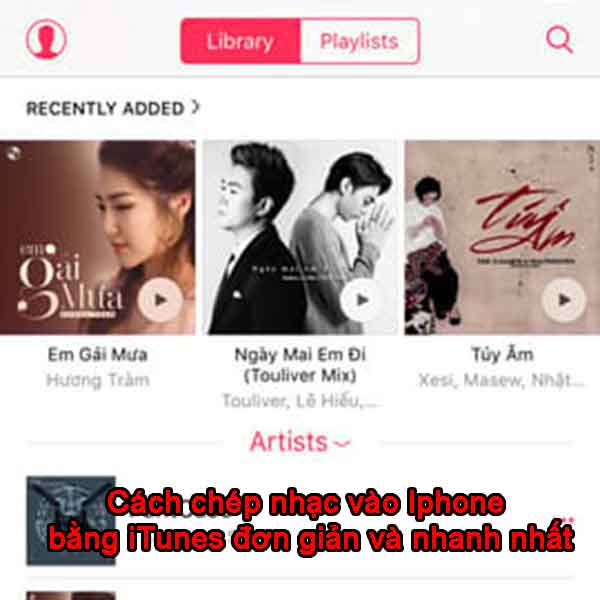
Hiện nay, phiên bản cập nhật công cụ iTunes 12.7 có nhiều người dùng bỡ ngỡ bởi giao diện iTunes đã thay đổi. Một số tính năng thay đổi, việc copy, sao chép nhạc vào Iphone bằng iTunes cũng trở lên dễ dàng hơn. Hôm nay, Việt Hưng Shop sẽ chia sẻ cho các bạn cách chép nhạc vào Iphone bằng iTunes đơn giản và nhanh nhất để dễ yêu luôn đầy những bản nhạc mà bạn yêu thích.
Chuẩn bị trước khi copy nhạc vào Iphone qua iTunes
Tải nhạc các bản nhạc MP3 mà bạn yêu thích về máy tính.
Cài đặt phần mềm iTunes bản mới nhất dành cho PC của bạn rồi tích hợp Iphone với máy tính qua dây cáp kết nối(dây sạc iPhone) iPhone, iPad, iPod Touch…
Cách tải nhạc cho Iphone bằng iTunes
Chép nhạc cho Iphone bằng iTunes phiên bản 12.7
Bước 1: Kết nối iPhone (hoặc iPad, iPod) với máy tính thông qua cáp Iphone và khởi động phần mềm iTunes.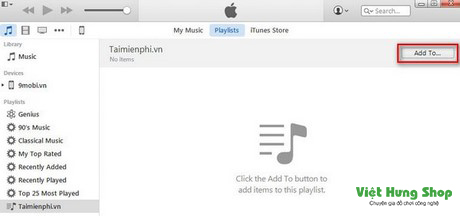
Bước 2: Tại giao diện sử dụng iTunes, nhấn vào mục Music
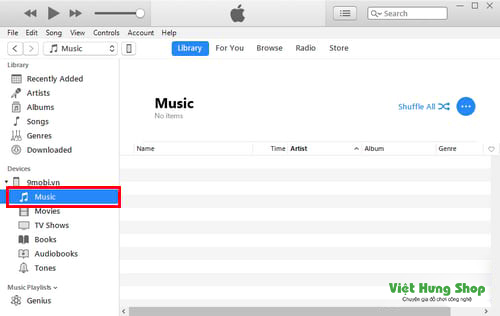
Đợi để quá trình sync nhạc vào Iphone qua iTunes hoàn thành. Bạn có thể mở iPhone, iPad lên và truy cập vào ứng dụng Music sẽ thấy toàn bộ các bài hát bạn copy vừa nãy.
Bước 3: Mở thư mục chứa nhạc bạn cần copy vào iPhone, nhấn Ctrl + A để chọn tất cả các bài hát đó và kéo sang mục Music như hình dưới đây.
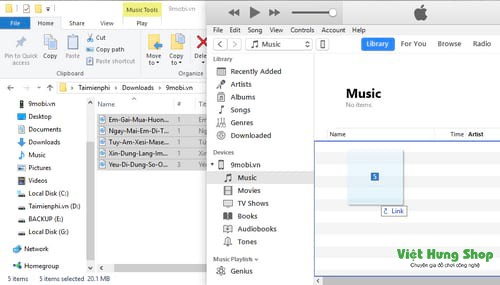
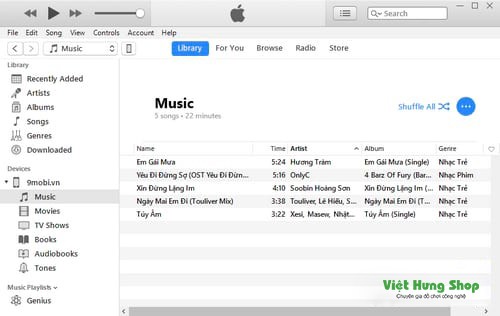
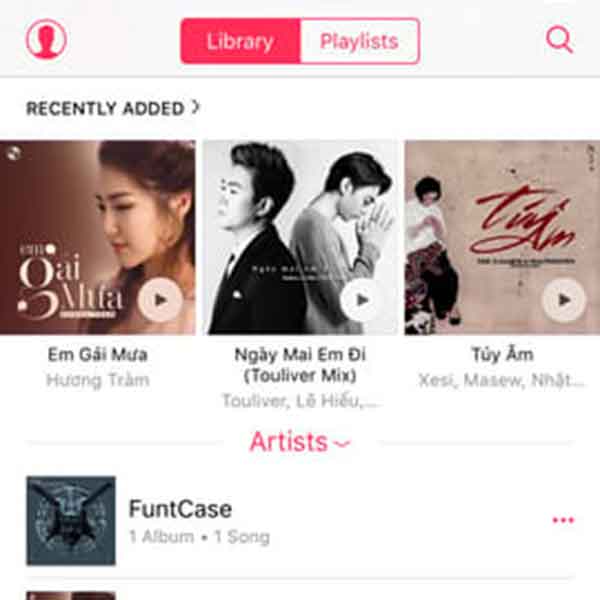
Cách tải nhạc cho Iphone bằng iTunes phiên bản cũ
Bước 1: Cài đặt iTunes
 đăng nhập iTunes bằng tài khoản Apple ID. Tiếp đến bạn click vào biểu tượng Music rồi chọn Playlists
đăng nhập iTunes bằng tài khoản Apple ID. Tiếp đến bạn click vào biểu tượng Music rồi chọn Playlists
Bước 2: Chọn File (biểu tượng như hình mũi tên trỏ vào) rồi chọn New -->New Playlist ( bạn cũng có thể dùng tổ hợp phím Ctrl + N) để tạo Playlist mới
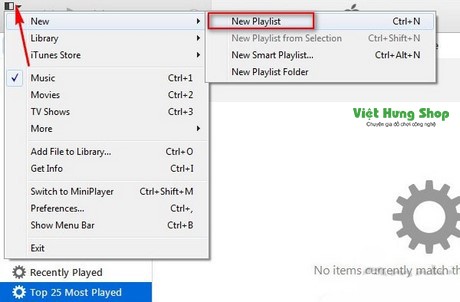
Bước 3: Nhập tên Playlist mà bạn muốn đặt sau đó click Add To
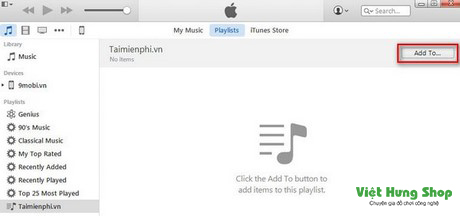
Bước 4: Lúc này iTunes sẽ tự động chuyển sang thư viện My Music, bạn chỉ cần chọn và kéo bài hát đã có sẵn sàng Playlist mà bạn vừa tạo. Chọn thư mục và click bài hát muốn thêm rồi chọn “Open”

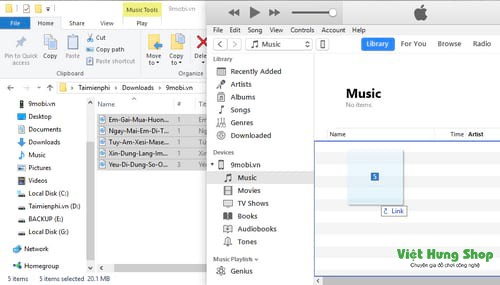
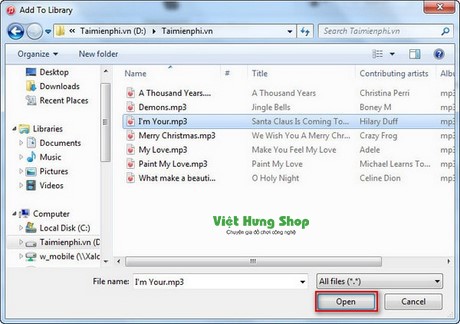
Bước 5: Sau đó các bạn có thể tiếp tục chọn những bài hát bạn muốn add và kéo sang Playlist vừa tạo. Sau khi hoàn thành nhấn Done để hoàn thiện

Lưu ý: Có một lưu ý nhỏ là các bạn nên chọn cách sắp xếp là Songs để danh sách bài hát hiển thị dạng list dễ nhìn hơn so với việc bạn để Albums hoặc Artist mặc định
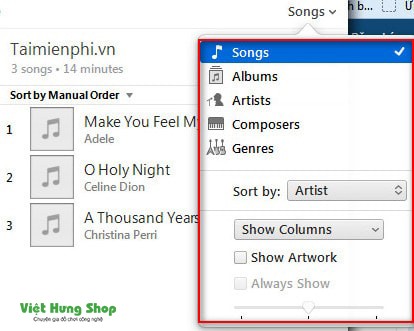
Bước 6: Cuối cùng các bạn trở về màn hình chính của iTunes rồi chọn biểu tượng là thiết bị điện thoại iPhone hoặc iPad, iPod rồi click Sync Music --> Chọn Sync ở phía dưới để đồng bộ hóa toàn bộ list nhạc mà bạn vừa sao chép. Bạn vừa hoàn thành xong sao chép nhạc vào Iphone bằng iTunes.
Như vậy là bạn đã thành công với cách cách chép nhạc vào Iphone bằng iTunes phiên bản mới và phiên bản cũ. Việt Hưng Shop hi vọng những thông tin trong bài viết này sẽ giúp các bạn thực hiện chép nhạc từ iTunes vào Iphone thành công.
Xem thêm: Hướng dẫn cách kiểm tra ai xem facebook của mình nhiều nhất siêu dễ

transgender herbal hormones open.edu/openlearn/profiles/zw369022 epilepsy drug treatment